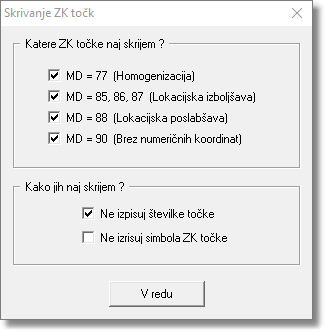|
Pobarvanka |

|

|
V osnovi so kartografski znaki prikaza v programu GeoPro poenoteni; razlikujejo se le med moduli. Za namen vizualne kontrole podatkov v modulu Zemljiški kataster in priprave izrisa za teren v modulu Skice in načrti lahko točke, linije in ploskve izrišete z različnimi kartografskimi znaki in barvami glede na njihove atribute.
Pobarvanke nadvladajo drugo kartografsko oblikovanje v modulu Skice in načrti (npr. prekrijejo simbole za vrsto mejnika).
Točkovna pobarvanka
Zemljiškokatastrske točke lahko prikažete z različnimi kartografskimi znaki glede na njihov upravni status. Sami določite velikost znaka. Orodje odprete z ukazom Orodja > Pobarvanka > Točkovna (v modulu Zemljiški kataster ter Skice in načrti).

S potrditvijo polj Prikaži tudi IDPOS in Prikaži tudi metodo določitve se poleg simbola v sivi barvi izpiše številka IDPOS in metoda določitve vsake točke.
Na spodnji sliki je prikazana ZK točka 488 s statusom Urejena, IDPOS številko 6062000 in terensko metodo določitve.

Linijska pobarvanka
Linijska pobarvanka omogoča razlikovanje med parcelami in vrsto rabe, parcelami različnega lastništva (različnih posestnih listov) ter urejenimi mejami. Orodje odprete z ukazom Orodja > Pobarvanka > Linijska (v modulu Zemljiški kataster ter Skice in načrti).

Nastavite barve, tip črte in debelino, potrdite polje Vključi linijsko pobarvanko in kliknite na gumb V redu. Z danimi nastavitvami se bodo linije izrisale tako kot na spodnji sliki.
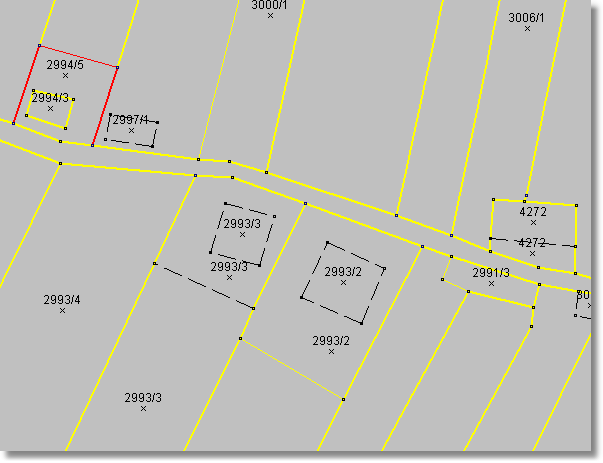
|
Ploskovna pobarvanka
Ploskovna pobarvanka pobarva parcele, ki so definirane z obodom in centroidom. Orodje odprete z ukazom Orodja > Pobarvanka > Ploskovna (v modulu Zemljiški kataster ter Skice in načrti).

Najprej v razdelki Ključ barvanja izberite atribute, glede na katere se bodo pobarvale parcele. Izbirate lahko med barvanjem po sledečih vrednostih:
| • | katastrska občina, |
| • | katastrska občina in del katastrske občine, |
| • | katastrska občina in parcelna številka, |
| • | katastrska občina in posestni list, |
| • | katastrska občina in zemljiškoknjižni vložek, |
| • | vrsta rabe, |
| • | razred, |
| • | vrsta rabe in razred, |
| • | sloj (centroida), |
| • | vrednost, |
| • | opomba. |
V razdelku Legenda izberite med polnim barvanjem, šrafuro ali mešanim načinom (polno barvanje in šrafura). Kliknite na gumb Generiraj novo legendo, da se osveži polje za prikaz legende (veliko belo okno). V oknu Pobarvanka se prikaže legenda z naključno generiranimi barvami in vzorci. Če z barvo ali šrafuro niste zadovoljni, kliknite na kvadratek v legendi. Pri barvi se odpre barvna paleta, kjer izberete vam ljubo barvo, pri šrafuri pa nabor šrafur.
Barvo in šrafuro ene vrstice lahko kopirate v odložišče (Barve > Kopiraj barvo in šrafuro), ter barvo ali šrafuro z orodji Barve > Prilepi barvo / Prilepi šrafuro / Prilepi barvo in šrafuro prilepite k drugim vrsticam. Postopek zaključite tako, da odstranite kljukico pred ukazom. Z orodjem Legenda > Uniformiraj legendo vsem vrsticam dodelite enako barvo in šrafuro (tako, kot jo ima označena vrstica).
V meniju Legenda sta ukaza za izvoz in uvoz legende. Na ta način si trenutno nastavljeno legendo lahko izvozite in jo uporabite kasneje (npr. v drugem postopku).
Barvanje v grafičnem oknu vključite/izključite s kljukico pred Pobarvaj parcele glede na. Spodnja slika prikazuje primer barvanja parcel po KO in parcelni številki.
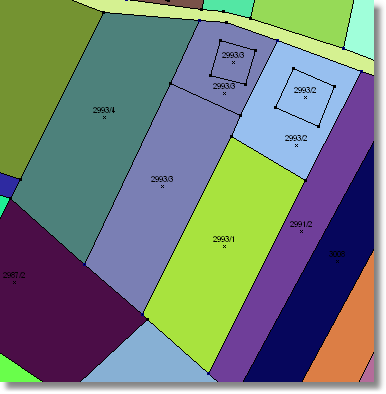
|
Barvanje ZK točk
Za boljši pregled nad ZK točkami je možno točke dodatno obarvati glede na metodo določitve. V modulu Zemljiški kataster je v ukaz Orodja > Pobarvanka > Barve za ZK točke, s pomočjo katerega lahko nastavimo barve za vsako izmed 11 možnih metod določitve. Pobarvako na hitro vklopimo/izklopimo z gumbom ![]() .
.
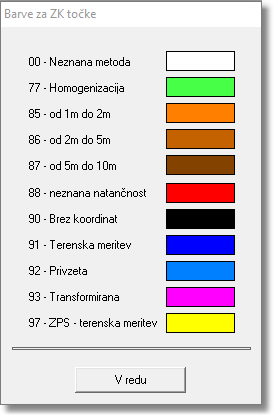
Skrivanje ZK točk
ZK točkam, ki imajo manjšo težo (nimajo numeričnih koordinat ali pa numerične koordinate niso bile pridobljene s postopkom na terenu), lahko izklopimo izpis številk ali izris simbolov in jih na tak način lažje ločimo od »ta pravih« ZK točk. To storimo v meniju Orodja > Pobarvanka > Skrivanje ZK točk ali z gumbom ![]() . V pogovornem oknu določimo, kako in katere točke naj se skrijejo.
. V pogovornem oknu določimo, kako in katere točke naj se skrijejo.